Plain-Text-Newsletter sind eine effektive Möglichkeit, um mit deiner Audience zu kommunizieren, Informationen zu teilen oder Neuigkeiten bekannt zu geben. Im Folgenden erhältst du eine detaillierte Anleitung, wie du einen solchen Newsletter mit Mailchimp erstellst. Dabei wirst du Schritt für Schritt in den Prozess eingeführt.
Wichtigste Erkenntnisse
- Erstellung eines Plain-Text-Newsletters in Mailchimp
- Auswahl der Zielgruppe für den Versand
- Einstellen von Betreffzeile und Preview Text
- Inhalte erstellen und Newsletter versenden
Schritt-für-Schritt-Anleitung
Um einen Plain-Text-Newsletter in Mailchimp zu erstellen, folge diesen Schritten:
Beginne damit, dich in deinem Mailchimp-Konto einzuloggen. Auf der linken Seite findest du den Button „Create“. Klicke darauf, um mit dem Erstellungsprozess zu beginnen. Sobald du das getan hast, wirst du auf eine neue Seite geleitet, wo du die Art des Newsletters auswählen kannst. Hier wählst du die Option „E-Mail“ und dann „Plain-Text“.
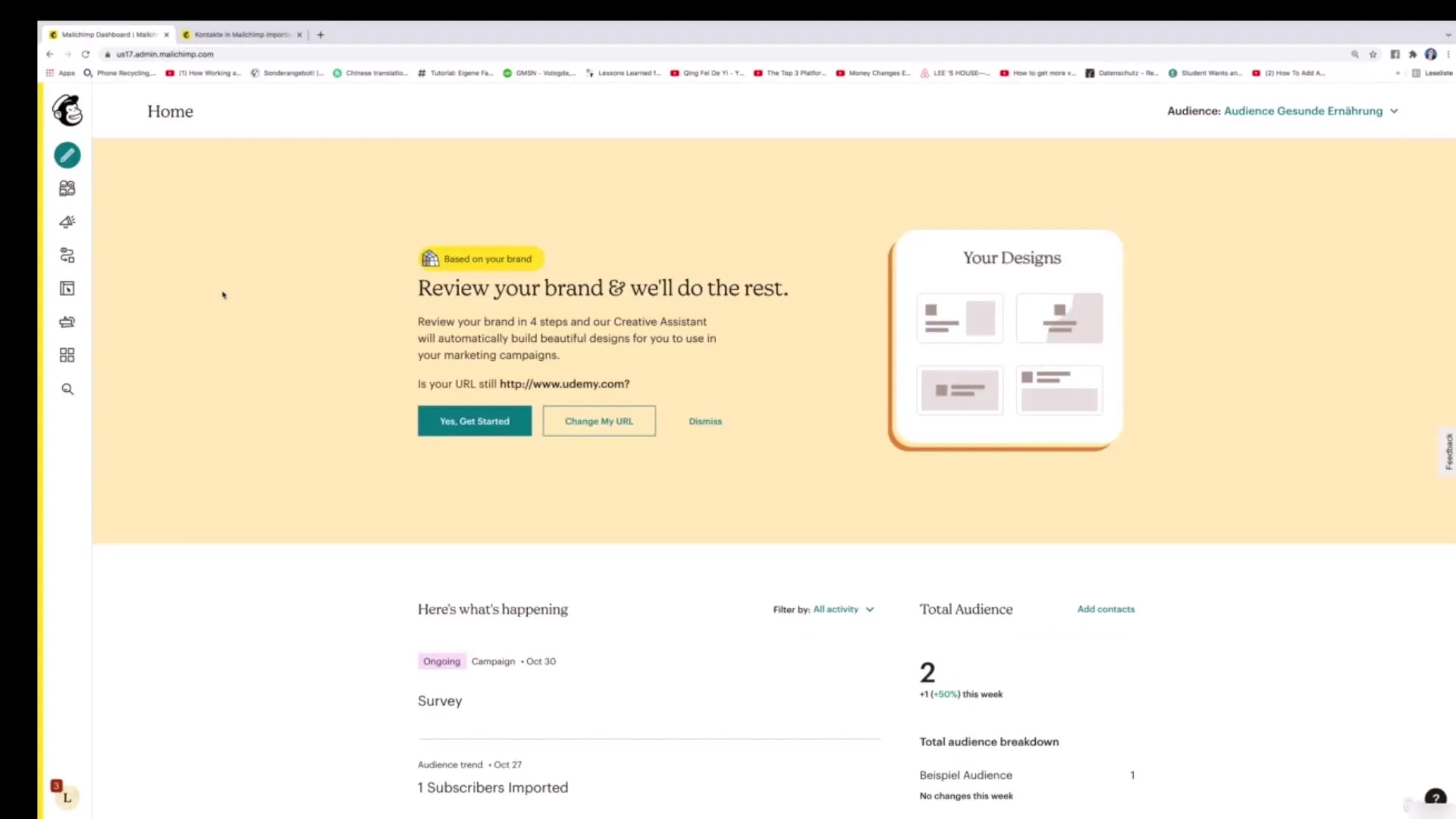
Nachdem du die Option „Plain-Text“ gewählt hast, wirst du aufgefordert, einen Kampagnennamen festzulegen. Das könnte in deinem Fall „Dritter Newsletter“ sein. Diese Bezeichnung hilft dir später dabei, den Newsletter leicht wiederzufinden. Klicke anschließend auf „Begin“.
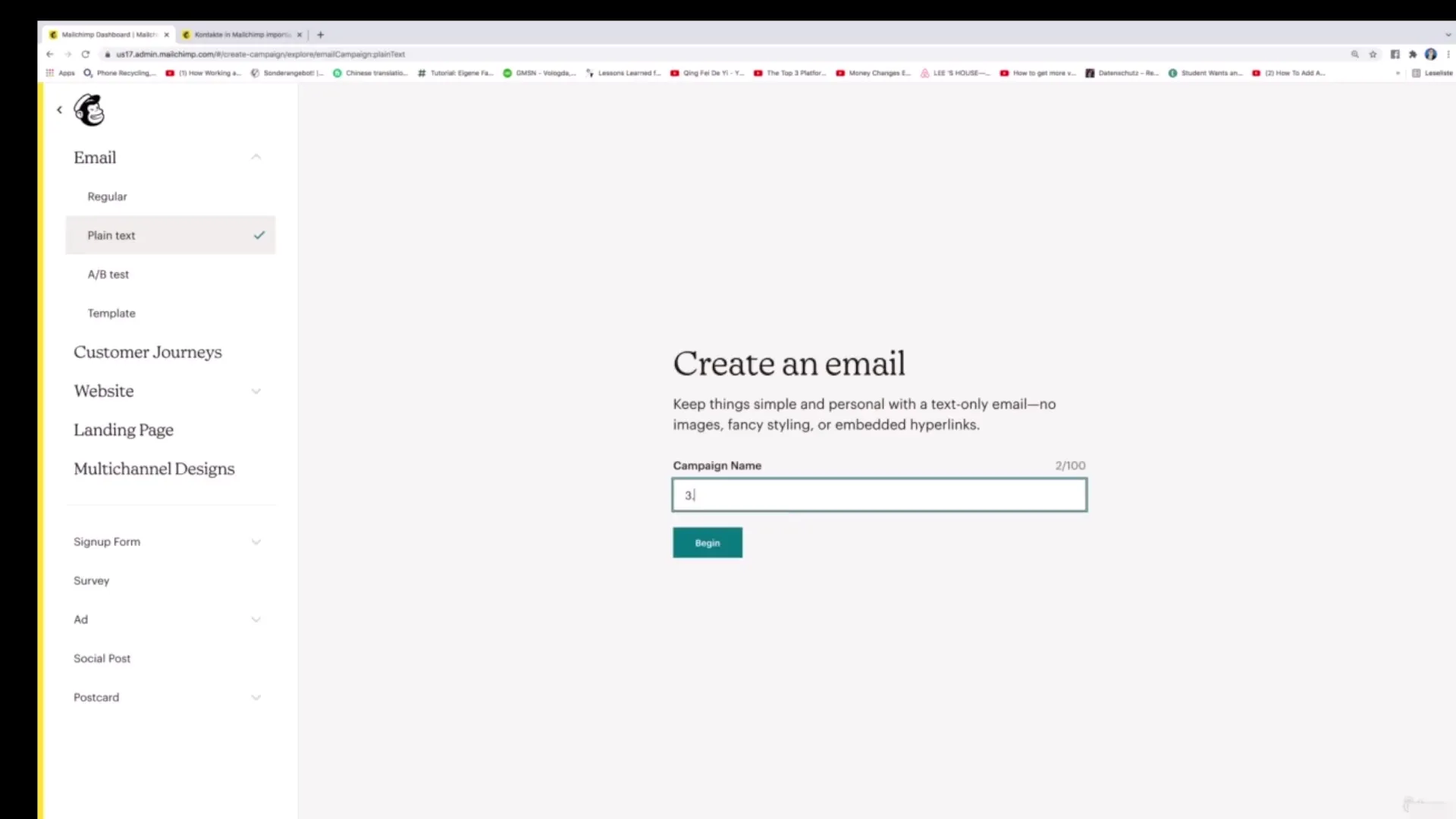
Jetzt geht es darum, die Zielgruppe auszuwählen, an die der Newsletter versendet werden soll. Du hast die Möglichkeit, entweder die gesamte Audience auswählst oder nur ein spezifisches Segment. Wenn du eine Zielgruppe genau definieren möchtest, kannst du Filter wie Telefonnummer, Ort oder Sprache verwenden. In diesem Beispiel wähle die gesamte Audience aus und klicke auf „Next“.
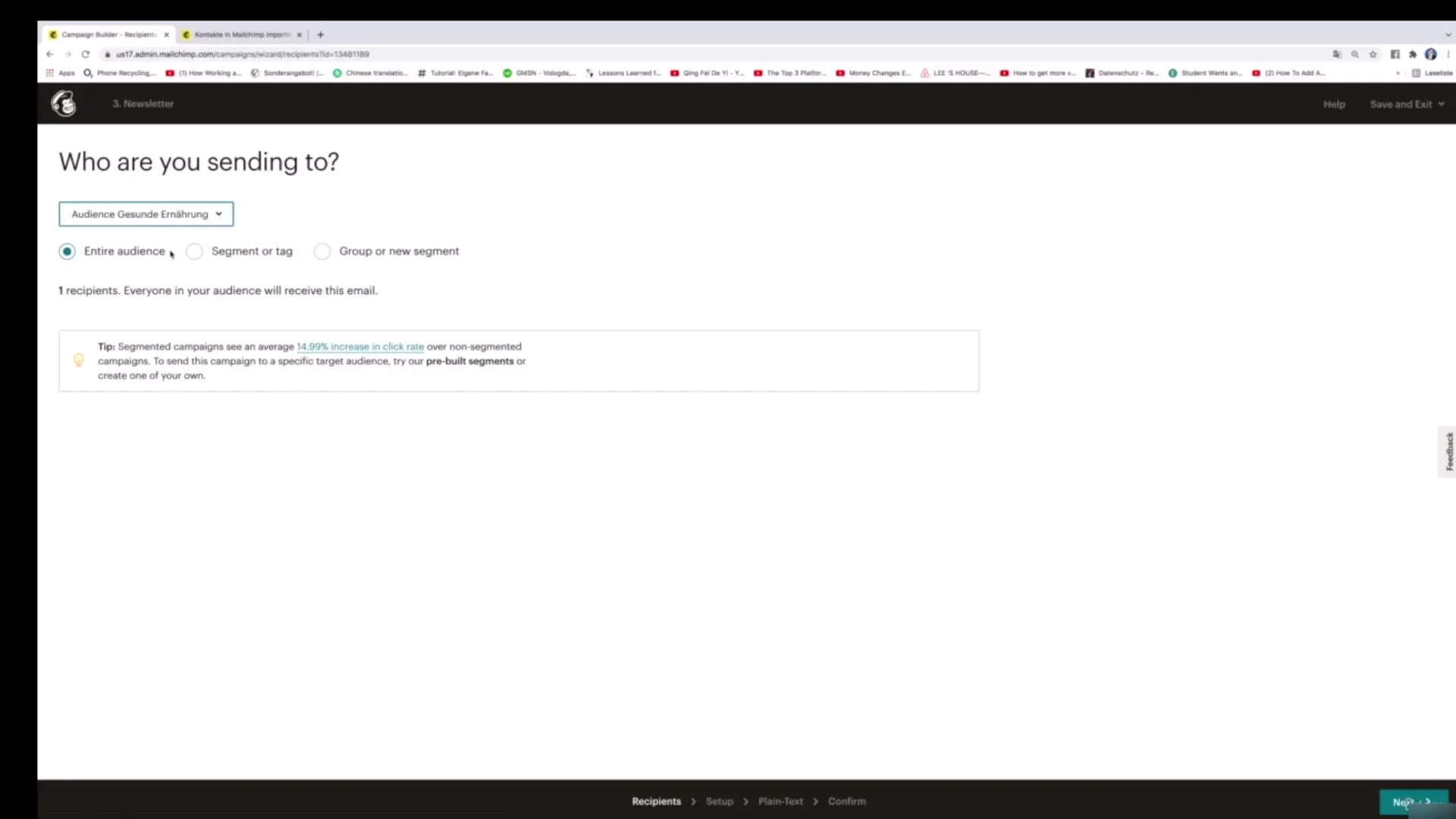
Nun kannst du die wichtigen Informationen für deinen Newsletter eingeben. Zuerst gibst du den Kampagnennamen ein – hier z.B. „Dritter Newsletter“. Danach stellst du die Betreffzeile ein. Ein möglicher Vorschlag könnte sein: „Fünf Ideen, um im Winter gesund zu bleiben“. Füge außerdem einen Preview Text hinzu, wie z.B. „Du wirst nicht glauben, was der erste Tipp ist...“.
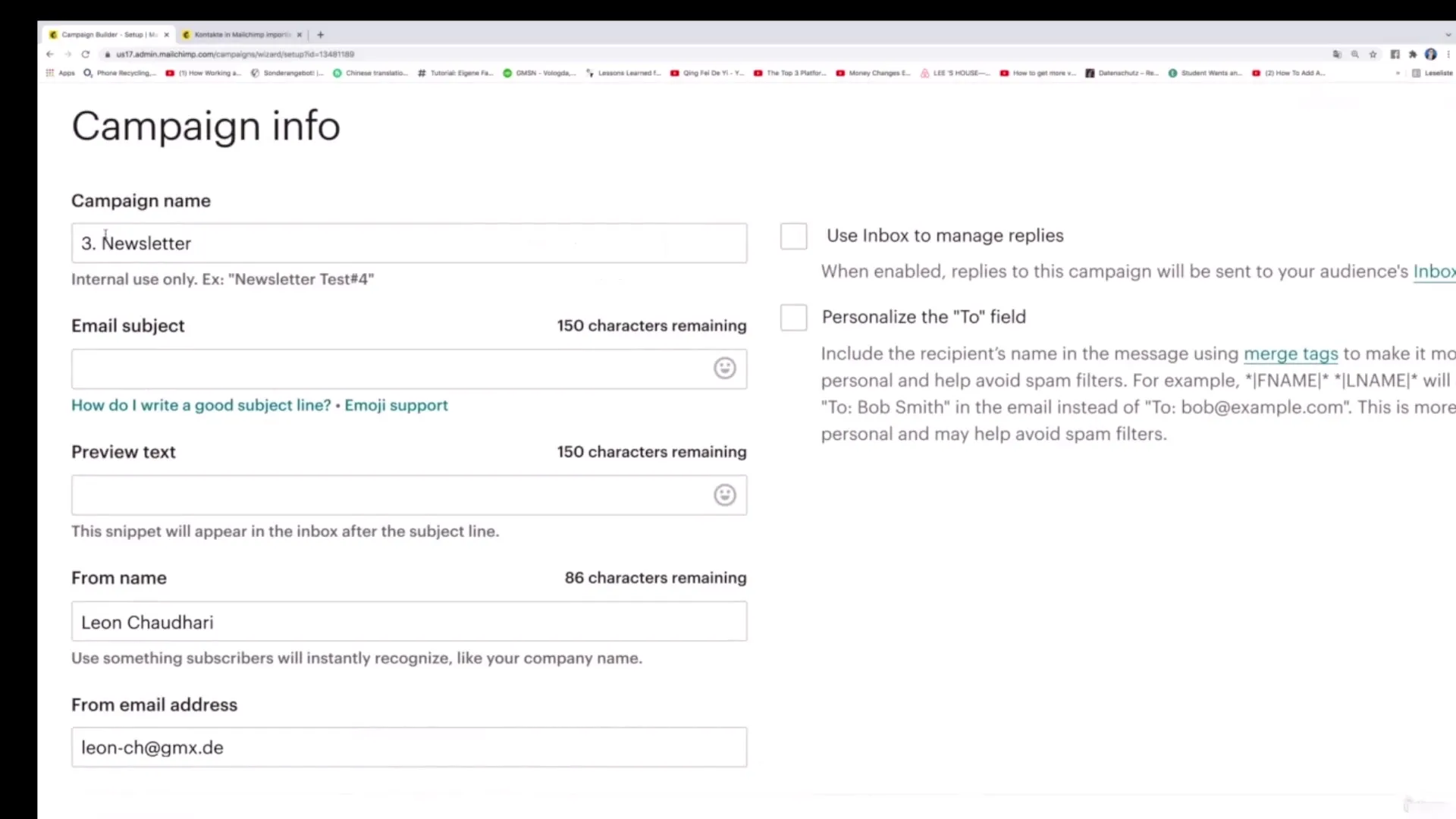
Um den Absender deutlich zu machen, gibst du deinen Namen und die E-Mail-Adresse ein, von der der Newsletter verschickt wird. Danach hast du die Möglichkeit, verschiedene Tracking-Optionen auszuwählen. Diese sind in diesem Schritt jedoch nicht vorrangig relevant und werden später tiefergehend behandelt.
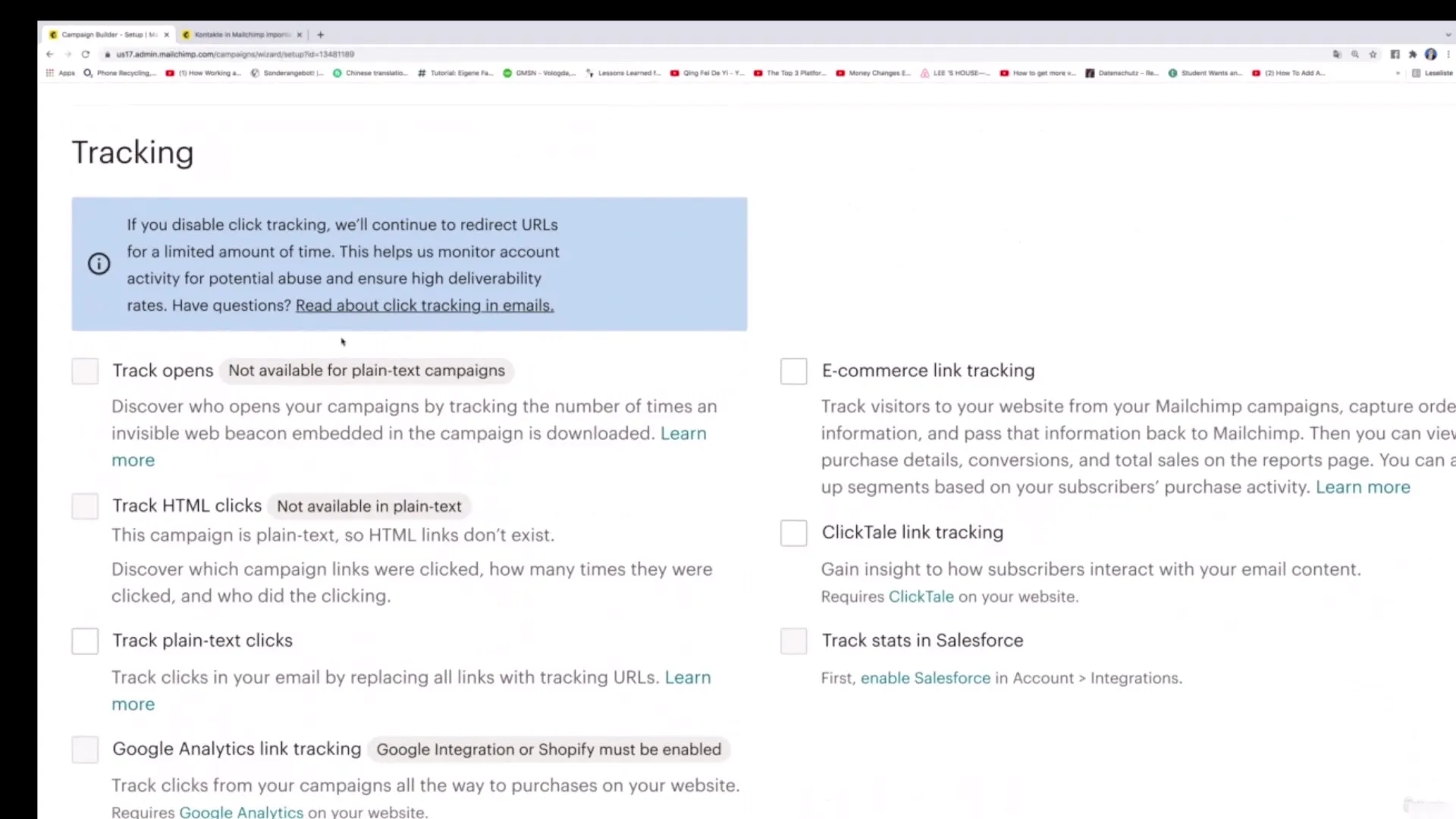
Eine interessante Funktion ist die Verbindung von Social-Media-Accounts wie Twitter oder Facebook. So könntest du beispielsweise dein Video, welches du im Newsletter kommunizierst, auch dort teilen. Klicke danach auf „Next“.
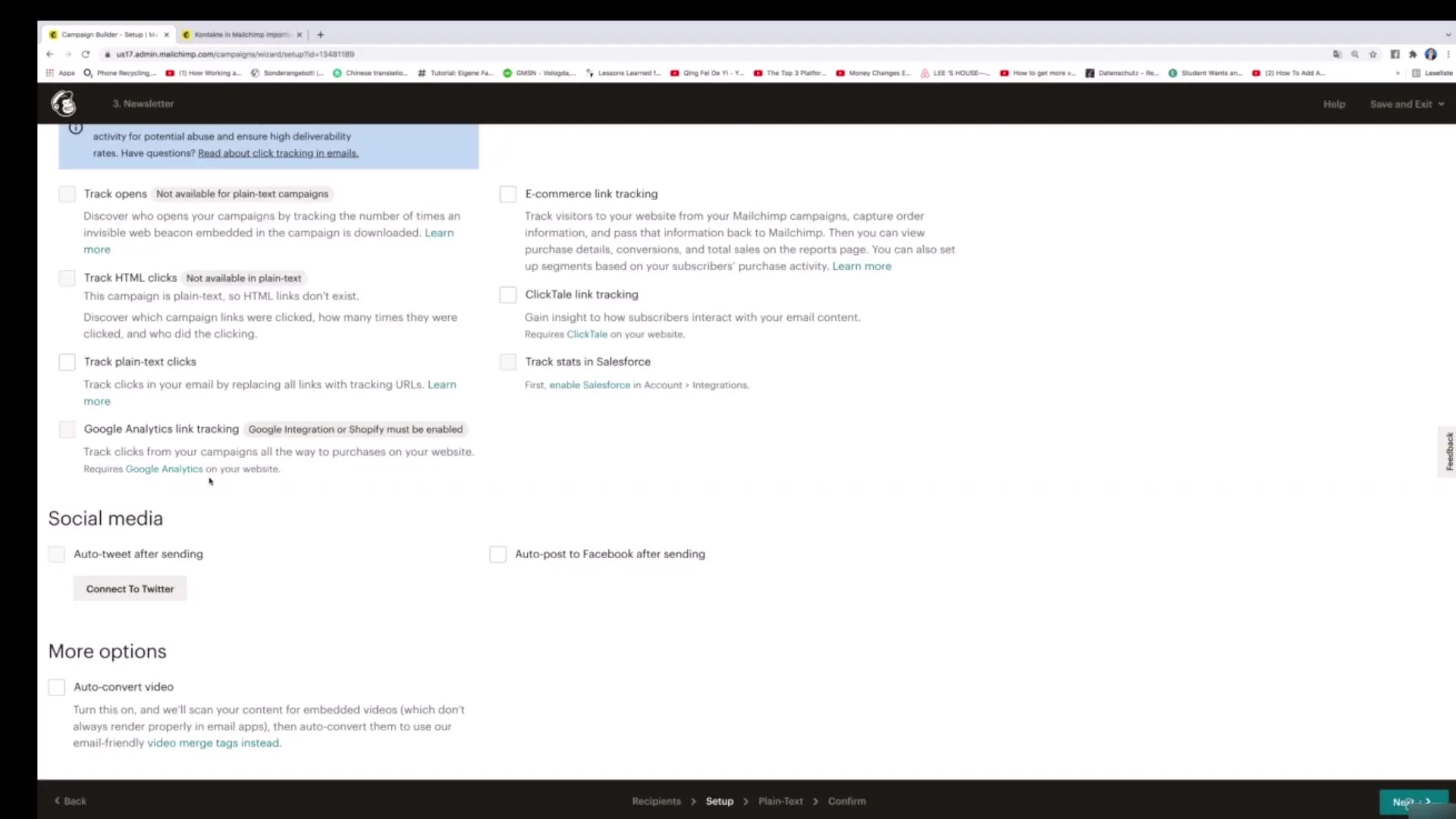
Im nächsten Schritt geht es schließlich darum, den eigentlichen Newsletter zu gestalten. Der Textbereich ist einfach zu bedienen – du gibst die Informationen einfach ein. Z.B. „Tipp 1: Ernährung im Winter“ und anschließend „Tipp 2: Regelmäßige Bewegung“. Diesen Prozess kannst du für alle Tipps weiterführen.
Wenn du mit dem Eingeben der Inhalte fertig bist, klicke auf „Next“, um zum letzten Schritt überzugehen. Falls notwendig, solltest du auch hier gegebenenfalls Texte editieren, bevor du auf den Button unten klickst.
Du bist nun bereit, den Newsletter zu versenden. Klicke auf „Send“, und deine Audience erhält deinen frisch gestalteten Plain-Text-Newsletter.
An dieser Stelle ist das Tutorial fast abgeschlossen. Ich hoffe, du hast beim Erstellen deines Newsletters viel gelernt und kannst die Schritte nun selbstständig umsetzen.
Zusammenfassung – Plain-Text-Newsletter erstellen mit Mailchimp
Plain-Text-Newsletter in Mailchimp zu erstellen, ist ein einfacher Prozess. Mit den richtigen Schritten kannst du effektiv deine Informationen und Neuigkeiten an deine Audience bringen, und das Ganze im Handumdrehen. Eine klare Zielgruppendefinition und ansprechende Inhalte sind hierbei entscheidend.
FAQ
Wie erstelle ich einen Plain-Text-Newsletter in Mailchimp?Gehe auf „Create“, wähle „E-Mail“ und dann „Plain-Text“.
Wie kann ich meine Zielgruppe auswählen?Du kannst die gesamte Audience oder spezifische Segmente basierend auf verschiedenen Kriterien auswählen.
Was sind wichtige Elemente eines Newsletters?Kampagnenname, Betreffzeile, Preview Text und der eigentliche Inhalt sind entscheidend.
Kann ich Social Media-Verbindungen nutzen?Ja, du kannst deinen Newsletter mit Social Media-Accounts wie Twitter oder Facebook verbinden.
Wie versende ich den Newsletter?Klicke einfach auf „Send“, um deinen Newsletter an die ausgewählte Zielgruppe zu schicken.


